Mainos
Kun lopulta päätät asenna Nest-termostaatti Kuinka asentaa ja käyttää Nest-termostaattia energiansäästön automatisoimiseksiJos olet joskus harkinnut kodin automaation aloittamista, Nest-termostaatin ostaminen on täydellinen tapa aloittaa. Vain viikon kuluttua sen käytöstä leikkaamme energiankulutuksen puoleen. Lue lisää talossasi, saatat tuntea vaikutelman, että se on vain tapa säästää energialaskuja. Ymmärrät vain muutaman viikon kuluttua siitä, kun omistat yhden, että on monia muita asioita, joihin voit käyttää älylaitetta.
Nest-termostaatista on nopeasti tulossa monien sydän älykkäät kodit Mikä on älykäs koti?Käynnistimme äskettäin älykkään kodin luokan MakeUseOfissa, mutta mikä on älykäs koti? Lue lisää , lähinnä siksi, että se on yksi markkinoiden suosituimmista älylaitteista, mutta myös koska niitä on niin monet valmistajat ja sovelluskehittäjät, jotka integroivat palveluitaan ja tuotteitaan Pesä.
Lue edelleen - saatat olla yllättynyt kuinka monta pientä temppua voit suorittaa uudella Nest-termostaatilla!
Äänikomennot Google Nyt -palvelun avulla
Tulevaisuus on saapunut.
Ihan kuin Star Trekissä Wolfram Alpha - askel lähempänä Star Trekin tietokonetta Lue lisää missä jokainen aluksen komento eteni sanalla “Computer” - voit käytä Google Now -palvelua 6 Google Now -ominaisuutta, jotka muuttavat hakutapaa Voit jo käyttää Google Nyt -laitetta Android-laitteellasi, mutta saatko siitä kaiken, mitä pystyt? Tietäen näistä pienistä ominaisuuksista voi olla suuri ero. Lue lisää hallita pesääsi edeltämällä komentoa sanoilla ”OK Google”.
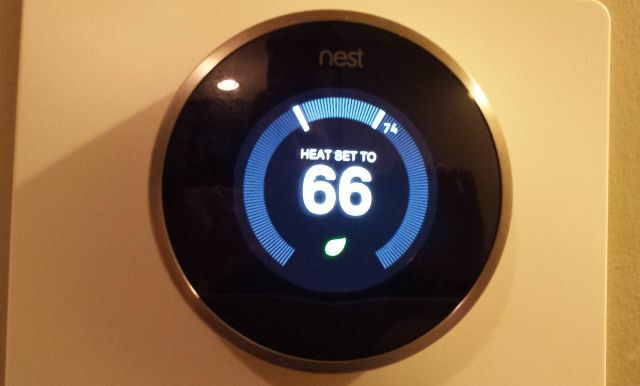
Tämä on helppo suorittaa. Tässä on vaatimukset:
- Tarvitset Google-tilin
- Lataa Google Now iPhonellesi tai Android
- Tai lataa Google Chrome
Aloita, käy vain Toimii Nest-sivulla, ja alle Hallitse pesääsi äänelläsi, klikkaus Kyllä, olen sisällä. Sinun on annettava Googlelle lupa hallita Nest-termostaattiasi.
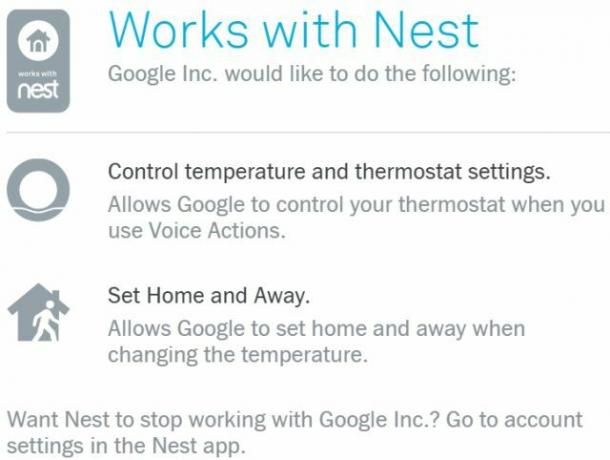
Kun olet valmis, näet vihreän "Enabled" -tilan, jossa on valintamerkki. Tämä tarkoittaa, että olet valmis aloittamaan Nestin hallinnan äänelläsi!
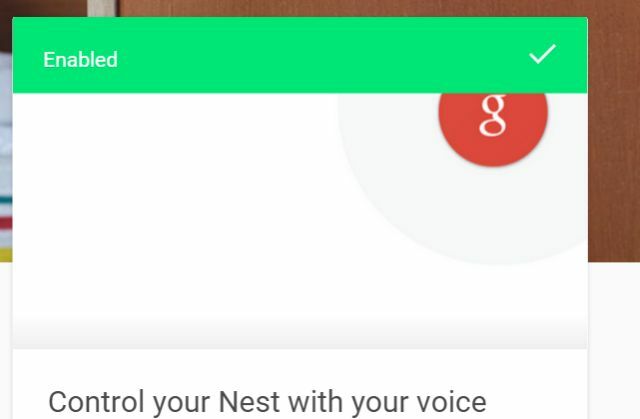
Jos käytät Google Chromea, napauta vain mikrofonia Google-hakukentässä (tai sano “OK Google OK, Google: 20 hyödyllistä asiaa, jotka voit sanoa Android-puhelimellesiGoogle Assistant voi auttaa sinua saamaan paljon aikaan puhelimellasi. Tässä on koko joukko kokeiltavia OK-peruskäskyjä, mutta hyödyllisiä OK-komentoja. Lue lisää ”Mikrofoniin) ja sano sitten” aseta lämpötila 65 ”tai mikä tahansa haluamasi lämpötila. Google aukaisee ohjauspaneelin Nest-laitteesi ja sijaintisi kanssa sekä lämpötilan, johon haluat asettaa sen.
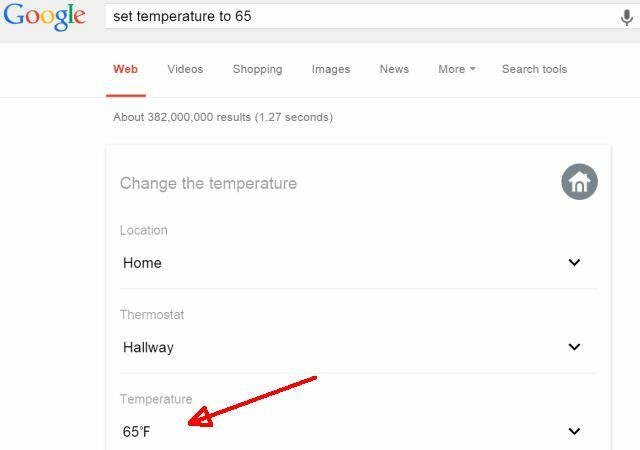
Napsauta tämän alla olevaa vihreää valintamerkkiä aloittaaksesi muutoksen. Näet pesästä kuvan, jossa on tavoitelämpötila vahvistettavaksi, että muutos tapahtui.

Voit käyttää erilaisia sanamuotoja antaaksesi lämpötilanmuutoskomennon - näe ne kaikki kohdassa Toimii Nest-äänikomentojen sivulla.
Tämä on ihanan kätevää. Kuvittele, että olet jättänyt kotiin matkalle ja olet hotellissa. Juoksit alakertaan hakemaan välipalaa aulassa, jolloin puhelin pysyi huoneessa. Muistat, että unohdit kääntää lämpötilan alas, kun lähdet kotoa. Mene vain lähimpään tietokoneeseen, avaa Chrome-selain, kirjaudu Google-tiliisi ja anna sitten äänikomento. Tehty.
Tietysti, jos sinulla on matkapuhelin mukanasi, se on paljon helpompaa. Avaa Google Now Google Now tietää, mihin pysäköit, saa offline-kortteja ja paljon muutaAndroid Google -hakusovellus on päivitetty, ja sen sisäpuolelle on sijoitettu joitain melko mahtavia parannuksia Google Nyt, jotka lisäävät melko vähän hyödyllisyyttä Googlen henkilökohtaiseen avustajaan. Lue lisää ja anna vain sama äänikomento. Google hoitaa loput.
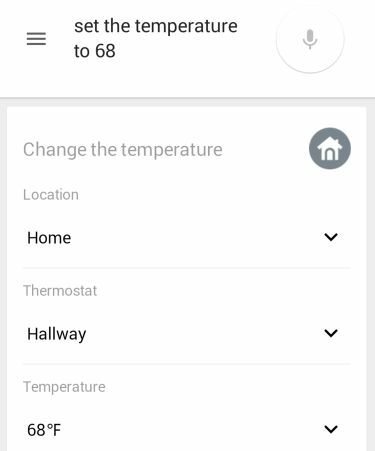
En todellakaan voi ajatella helpompaa tapaa hallita Nest-termostaattiamme kuin tämä, paitsi avaamalla Nest-sovellus puhelimellesi ja muuttamalla kirjaimellisesti lämpötilaa. Mutta jopa se vie kauemmin kuin äänikomento!
Pesäsi voi soittaa sinulle Ooman kanssa
Wi-Fi käytössä, Internet-puhelinpalvelu Ooma on ollut olemassa jo vuosia, mutta yritys on integroinut taitavasti palvelunsa Nestiin.
Mitä tarkoitusta voisi olla integroidaksesi puhelinpalvelusi Nestisi kanssa? Yksinkertaisesti sanottuna Nest-termostaatissa on älykäs automaattinen poistotoiminto, joka todella oppii kotisi malleja. Aina kun Pesä tuntee talosi, se säätää kodin lämpötilaa säästää energiaa Energiansäästövinkit elektroniikan ostamiseen ja käyttöönElektroniikka muodostaa merkittävän osan kotitalouksien energiakustannuksista. Pelkästään tietokoneiden, tulostimien ja WiFi-reitittimien osuus on noin 25% sähkölaskusta. Elektroniikan tehostaessa niiden lisääntynyt käyttö kompensoi ... Lue lisää .
Ooma napauttaa pesääsi tarjotaksesi sinulle seuraavat ominaisuudet:
- Nest-tilan “Vieras” -tilan käyttäminen soitonsiirron automaattiseen käyttöönottoon aina kun et ole kotona.
- Ooma voi soittaa sinulle, jos ihmiset eivät saavu kotiin, kun odotat heidän odottavan.
- Vastaanota puhelu, jos Nest-savuhälytys laukaisee tai akku on tyhjä.
Tämän käyttöönotto on todella helppoa Ooma-tililtäsi. Napsauta vain Asetukset.

Vasemmassa valikossa näet Pesävaroitukset.
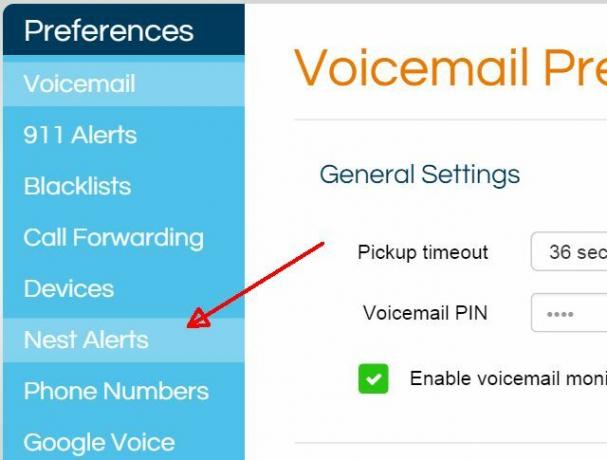
Tällä sivulla voit napsauttaa painiketta linkitä Nest-tilisi Ooma-tililläsi.
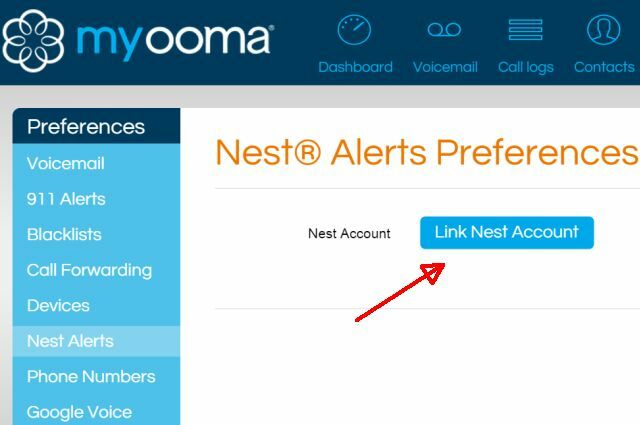
Napsauta -painiketta, jotta “Auto-Away” -ominaisuus voidaan ottaa käyttöön soitonsiirtossa Seuraa minua käytössä ja valitse, mitä poistotilaa haluat käyttää (manuaalinen tai automaattinen).
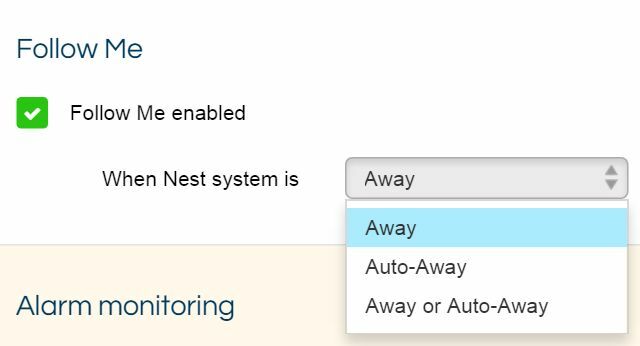
Jos sinulla on Nest Protect 6 parasta älykästä ilmanlaadunäyttöä ja -anturia kotiisiNämä älykkäät sisäilmanlaatumonitorit ja -anturit auttavat varmistamaan kodin ilman mahdollisimman turvallisen. Lue lisää , voit ottaa savu- ja hiilivaroitusominaisuudet käyttöön tällä sivulla. Määritä myös “Check-in-valvonta” niin, että Ooma ilmoittaa sinulle, jos ketään ei ole kotona vuorokauden aikana, kun odotat jonkun olevan siellä.
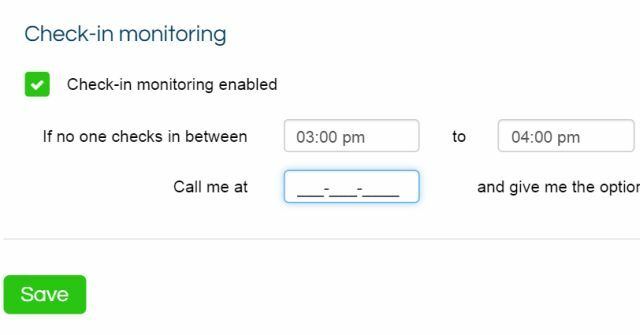
Kuten huomaat, integraatio Ooman ja Nestin välillä on järkevää. Tämän integroinnin ominaisuudet lisäävät mukavuutta ja automatisointia kasvavaan älykotiisi.
Hallitse Nestia Windowsista
Jos sinulla on joko Windows-mobiililaite tai Windows-tietokone, jossa on Windows 8.1 tai Windows 10, voit hallita sitä suoraan työpöydältäsi Nest Manager -nimellä.

Työpöytäsovellus näyttää samanlaiselta kuin verkkosivusto ja mobiilisovellus, Nest-laitteesi näkyvät keskiruudussa ja asetukset ja tila oikealla.

Windows-työpöydältä voit myös asettaa Nest-lämpötila-aikataulun optimoidaksesi energiansäästösi tai tarkastellaksesi energiankulutushistoriaasi.
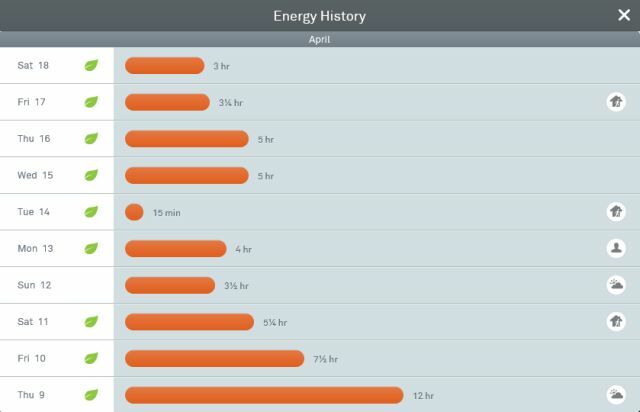
IFTTT-integraatiot Nestin kanssa
Yksi parhaimmista tavoista parantaa Nest-kokemustasi on kautta IFTTT-integraatiot Äärimmäinen IFTTT-opas: Käytä verkon tehokkainta työkalua kuin ammattilainenJos tämä sitten, joka tunnetaan myös nimellä IFTTT, on ilmainen verkkopohjainen palvelu, jonka avulla sovelluksesi ja laitteesi toimivat yhdessä. Etkö ole varma kuinka rakennat appletin? Seuraa tätä opasta. Lue lisää . Yksi Nestin asennusartikkelissa mainitsemista integraatioista oli Sää laukaisee IFTTT: ssä lämpötilan asettamiseksi termostaatillesi.
Tässä esimerkissä olen asettanut sen kääntämään termostaatin alaspäin 50 asteeseen F, jos lämpötila ulkona nousee yli 65 astetta.

Toinen hyödyllinen integraatio on sähköpostin liipaisin, jonka avulla voit lähettää IFTTT: lle sähköpostia Nest-lämpötilan asettamiseksi.
Ainoa mitä sinun täytyy tehdä, on määrittää sähköpostin liipaisin hashtagilla lämpötilan asetuspistekomennon tunnistamiseksi.

Sitten voit asettaa Pesän toiminta käyttää sähköpostin runkoa ohjearvon lämpötilaan.

Nyt sinun tarvitsee vain lähettää IFTTT: lle sähköpostiosoite, jossa on liipaisimen aihepiiri ja lämpötila, jonka haluat asettaa Pesäsi sähköpostiviestissä.
Tai voit perustaa Facebook-liipaisin, jotta voit milloin tahansa asettaa Nest-huoneenlämmön tai energiansäästölämpötilan, voit lähettää tilapäivityksen tietyllä hashtagilla.
Voit esimerkiksi luoda Facebook-hashtagin “#warmupnest”, joka asettaa Nest-termostaatin 70 asteeseen aina, kun lähetät tilapäivityksen, jossa on hashtag siinä.

Käytä vain Nest-toimintoa ja anna sille hashtagin lämpötilan ohjearvo.

Jos punnitset itseäsi aina aamulla Aria vaa'at Fitbit Aria Wi-Fi -sovelluksen Smart Scale Review ja GiveawayOlipa tavoitteesi säilyttää terveellinen paino tai menettää nuo ylimääräinen pauna, painon muutosten seuraaminen on tärkeä osa prosessia. Kaikki esteet tämän tekemiselle lopulta loppuu ... Lue lisää , tai kirjaa nukkumisaikasi Fitbit Fitbit Surge Review ja GiveawayKuntokelvotettavuuden tehokkuudelle on yksi vertailuarvo: auttaako se optimoimaan harjoituksen? FitBit Surge väittää voivansa tehdä juuri sen. Lue lisää t, miksi ei luoda Sovita liipaisin IFTTT: ssä näiden kahden toiminnan osalta?
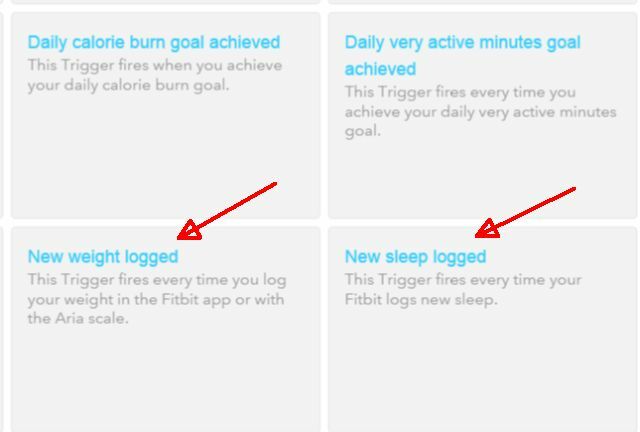
Tai entä jos haluat varmistaa, että Nest pitää talosi viileässä, energiansäästölämpötilassa aina töissäsi eikä kotona? Luo Neljäs laukainen niin, että joka kerta kun kirjaudut sisään työpaikallasi, Nest-toimintasi laskee termostaatin lämpötilan energiansäästöasetukseen.
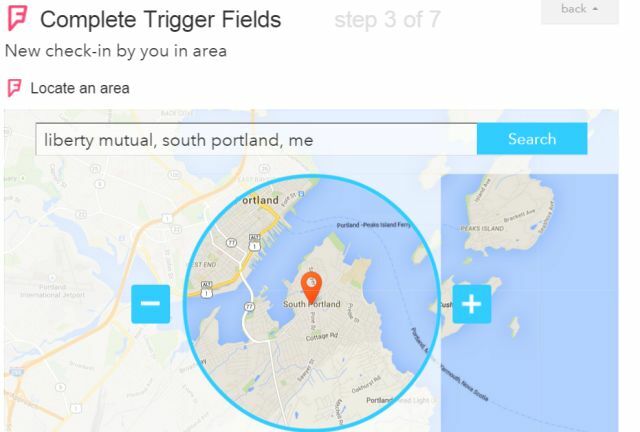
IFTTT muuttaa Nest-termostaatin todella laitteeksi, jota pääset käsiksi missä tahansa, milloin tahansa ja millä tahansa tavalla.
Entä jos hallitset muita asioita Nestilläsi? Se on myös mahdollista IFTTT: n kanssa.
Onko pesäsi käynnistävä kotiautomaatio
Nest-tuotteen kauneus talossasi on se, että sinulla on laite, joka tietää aina kun olet kotona ja milloin olet poissa. Tämä voi todella olla hyödyllinen, kun haluat käynnistää hyödyllisiä automaatioita.
Esimerkiksi, voit käyttää IFTTT Nest -liipaisinta “Koti” -tilassa vaihtaaksesi Android hiljaiseen / värähtelytilaan aina kun saavut kotiin, joten sinulla voi olla keskeytymätöntä ja laadukasta perheaikaa.
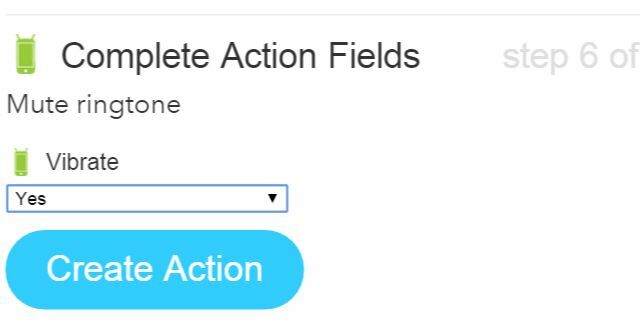
Tai eikö sen käyttäminen laukaisemaan automaattinen Facebook-päivitys kerro kaikille, että olet kotona! Siihen mennessä, kun itse istut tietokoneelle ja kirjaudut sisään Facebookiin, saat joukon vastauksia ystäviltäsi.
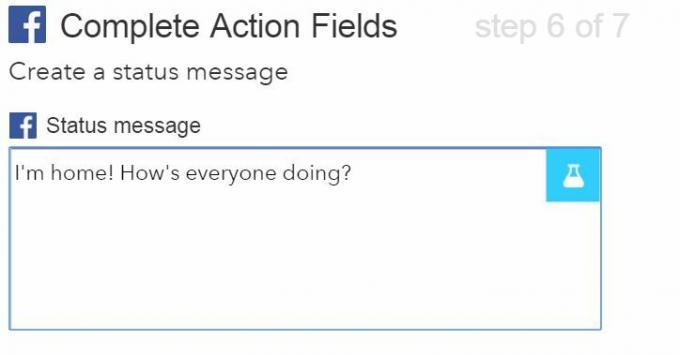
Voit jopa käyttää sitä lokitietojen keruu Google Drive -tiliisi, jos haluat seurata tarkkaa aikaa, jolloin tulit kotiin töistä tai matkasta. Tämä voi olla erityisen hyödyllinen, jos maksat matkasta ja sinun on tiedettävä lähtö- ja saapumisajat.

Voit tosiasiallisesti pitää Nest- ja IFTTT-lokit sekä poissa ollessasi että kotona joka päivä. Paras tapa tehdä tämä on Nest “Poissa” -liipaisimen avulla lokitiedot kyseisenä uutena taulukkona.
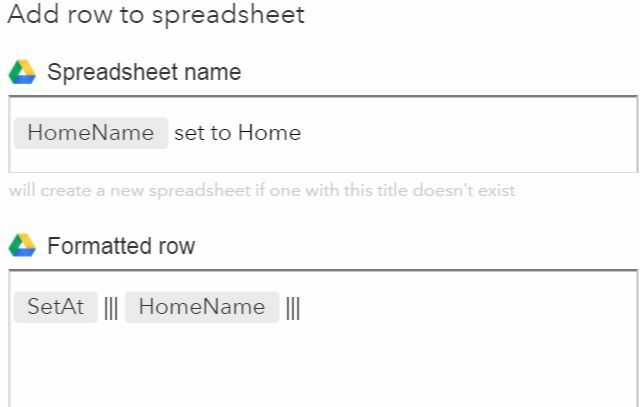
Jos työskentelet kotitoimistossa ja etätiimisi kaikki kommunikoivat Slackilla (kuten monet tekevät), voit jopa käyttää IFTTT: n Slack Action -toimintoa ja saada Nestisi automaattisesti lähetä Slack-päivitys tietyllä kanavalla ilmoittamalla kaikille, että olet lähellä, jos he tarvitsevat jotain.
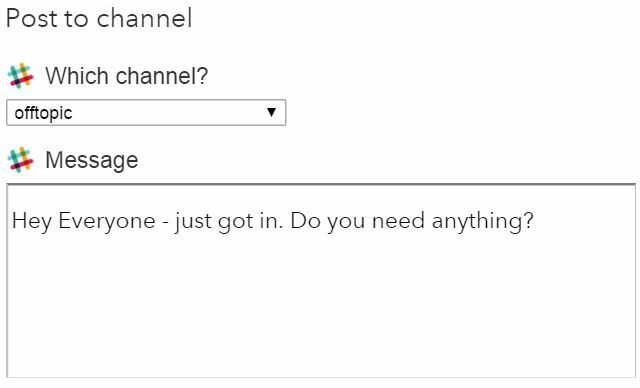
Nämä ovat vain muutamia IFTTT: stä vedettyjä ideoita, mutta niitä on paljon enemmän. Sieltä löytyvät Nest-integraatiot ovat todella vain oman mielikuvituksen rajoittamia.
Kehitä omaa verkko- tai mobiilisovellustasi
Jos kaikki nämä integroinnit eivät ole riittävän joustavia sinulle ja jos osaat käyttää JSON: ää ja Firebase-kirjastojen verkko- tai mobiilisovelluksissa voit itse muokata omia sovelluksiasi käyttämällä Nest API.
Nest tarjoaa täydellinen dokumentaatio ja sovellusliittymäviite tämän oppimiseen.
Siellä on myös a Nest Labs -alue GitHubissa josta löydät joitain todennuskoodeja sekä sovellusnäytteitä, joita voit tarkistaa.
Joten seuraavan kerran, kun joku kertoo sinulle, että Nest-termostaatti on vain termostaatti, muista kertoa heille kuinka paljon enemmän se todella on. Kaikkien yllä olevien integrointien ja markkinoille tulevien uusien tuotteiden kanssa, jotka ovat sen kanssa yhteensopivia, siitä voi tulla todella minkä tahansa älykkään kodin sydän.
Onko sinulla Nest-termostaattia? Mikä on kokemuksesi siitä? Onko sinulla muita luovia kodiautomaatioideoita Nestin avulla?
Ryanilla on BSc-tutkinto sähkötekniikasta. Hän on työskennellyt 13 vuotta automaatiotekniikassa, 5 vuotta IT: ssä ja on nyt sovellusinsinööri. MakeUseOfin entinen toimitusjohtaja, hänet puhutaan kansallisissa konferensseissa datan visualisoinnista ja hänet on esitelty kansallisessa televisiossa ja radiossa.
